Podrobné pokyny pro převod MP4 na M4A
Převod MP4 do M4A je praktické řešení, pokud chcete extrahovat zvuk z video souboru pro přehrávání na různých zařízeních. Soubory M4A se široce používají pro hudbu, podcasty nebo audioknihy. Ať už používáte Windows, Mac nebo online platformu, existuje několik způsobů, jak tuto konverzi efektivně zvládnout. Tato příručka vás provede nejlepšími nástroji a podrobnými pokyny pro bezproblémový převod MP4 do M4A na jakékoli platformě.
Seznam průvodců
Proč převádět MP4 do formátu M4A? Nejkompatibilnější způsob převodu MP4 do M4A [Pro Windows] Jak převést MP4 na M4A pomocí ruční brzdy [Pro Mac] Jak převést MP4 do M4A pomocí iTunes [Online] Jak převést MP4 do M4A pomocí FreeConvertuProč převádět MP4 do formátu M4A?
Převod MP4 do M4A je běžnou praxí pro ty, kteří chtějí extrahovat zvuk z video souborů. Ačkoli je MP4 všestranný formát s vysokou kompatibilitou, jako formát souboru, který se zaměřuje pouze na zvuk, má M4A také některé jedinečné výhody pro některé lidi, kteří se specializují na zvuk. Například mnoho lidí volí formát M4A k vytváření hudebních knihoven, podcastů a audioknih, aby zajistili bezproblémové přehrávání napříč platformami.
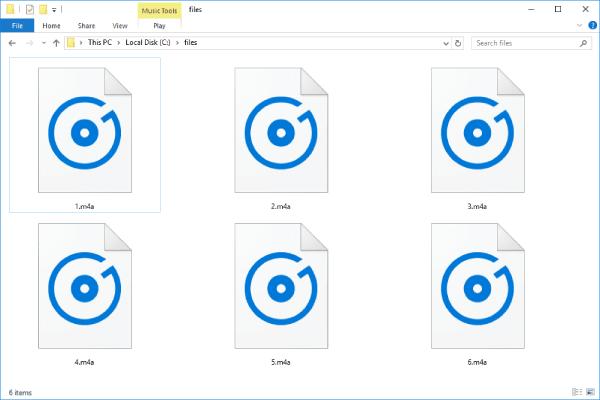
Jedním z hlavních důvodů pro převod MP4 do M4A je optimalizace velikosti souboru. Protože soubory M4A obsahují pouze zvuk, jsou ve srovnání s MP4 mnohem menší. Díky tomu jsou ideální pro úsporu místa v zařízení a zároveň zachování vysoké kvality zvuku. Zejména pokud jste uživatelem zařízení Apple, zjistíte, že různé mediální aplikace používané vaším zařízením, včetně iTunes, QuickTime atd., poskytují pro M4A skvělou podporu.
Nejkompatibilnější způsob převodu MP4 do M4A
Pokud existuje výkonný nástroj s největší kompatibilitou, který vám pomůže převést MP4 na M4A, pak AnyRec Video Converter musí být jednou z nejspolehlivějších možností, protože je kompatibilní s Windows i Mac, což z něj činí pohodlnou volbu pro uživatele napříč platformami. Ať už pracujete s jedním souborem nebo s dávkou videí, AnyRec Video Converter dokáže zajistit rychlé a efektivní výsledky bez kompromisů v kvalitě zvuku.
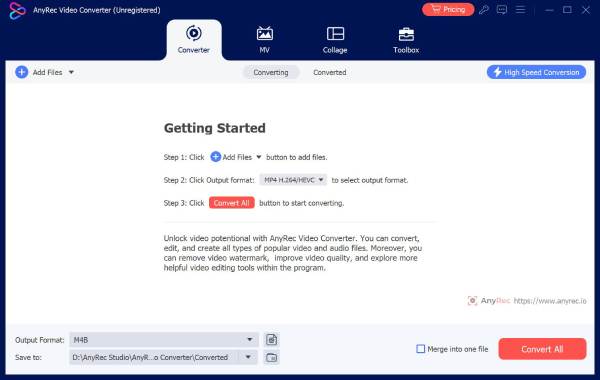
Pokud nejste spokojeni se zvukovým efektem původního souboru MP4, můžete si jeho zvukový efekt různými způsoby upravit. Například funkce odstranění šumu na pozadí umožňuje zesvětlit zvuk. A pro pokročilé uživatele nabízí AnyRec Video Converter přizpůsobitelná nastavení pro jemné doladění zvukových parametrů, jako je bitová rychlost, vzorkovací frekvence a konfigurace kanálů.

Ultra hardware umožňuje převést MP4 na M4A za méně než sekundu.
Odstraňte šum na pozadí a vychutnejte si explicitní zvukový efekt M4A.
Umožňuje upravovat zvukové efekty pro lepší zvukový zážitek.
Poskytuje vysoce kvalitní a malé soubory M4A převedené pro snadné sdílení.
Bezpečné stahování
Bezpečné stahování
Krok 1.Spusťte AnyRec Video Converter a klikněte na tlačítko „Přidat soubory“ pro import souborů MP4 pro převod do formátu M4A. Můžete také přetáhnout dávku souborů najednou.

Krok 2.Klikněte na tlačítko „Převést vše do“. Na kartě „Zvuk“ klikněte na tlačítko „M4A“ a vyberte M4A jako výstupní formát. Můžete také upravit kvalitu, vzorkovací frekvenci, kanál a další.

Krok 3Nakonec klikněte na tlačítko „Převést vše“ pro převod původního MP4 do formátu M4A a export souboru M4A.

[Pro Windows] Jak převést MP4 na M4A pomocí ruční brzdy
Pro uživatele Windows je HandBrake také velmi dobrou volbou. Jako oblíbený open-source nástroj pro konverzi videa a zvuku je Handbrake velmi flexibilní v oblasti převodu formátů souborů, jako je převod MP4 do M4A nebo... převod M4A na MP3Ačkoli je HandBrake primárně video transkodér, dokáže efektivně převést MP4 na M4A extrakcí zvukových stop z video souborů.
Krok 1.Spusťte Handbrake a kliknutím na tlačítko „Zdroj“ importujte soubor MP4 pro převod do formátu M4A.
Krok 2.Klikněte na tlačítko „Nastavení výstupu“ a kliknutím na tlačítko „M4A“ jej vyberte jako výstupní formát.
Krok 3Kliknutím na tlačítko „Procházet“ spusťte proces převodu z MP4 na M4A a exportujte soubor M4A.
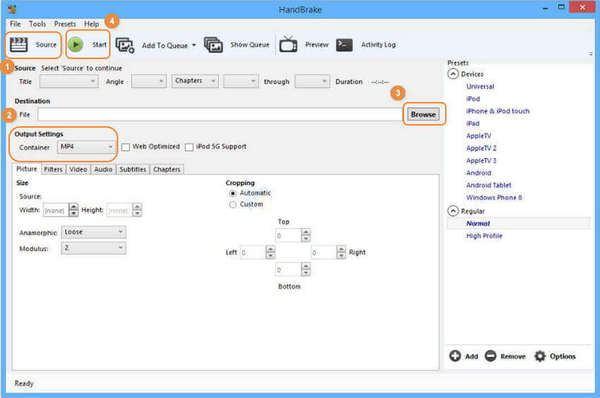
[Pro Mac] Jak převést MP4 do M4A pomocí iTunes
Uživatelům Maců může vestavěný iTunes pomoci také se základními konverzemi zvuku a videa, včetně převodu MP4 do M4A. Ačkoli byl iTunes původně navržen jako mediální knihovna a nástroj pro přehrávání, nabízí způsob, jak extrahovat zvuk přímo ze souborů MP4 a ukládat ho ve formátu M4A.
Krok 1.Spusťte iTunes na Macu a kliknutím na tlačítko „Upravit“ klikněte na tlačítko „Předvolby...“.
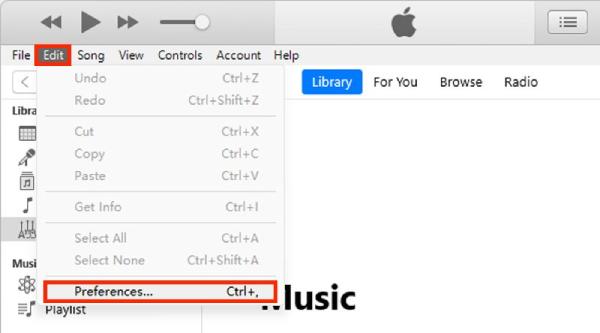
Krok 2.Klikněte na tlačítko „Importovat nastavení...“ a poté na tlačítko „Apple Lossless Encoder“.
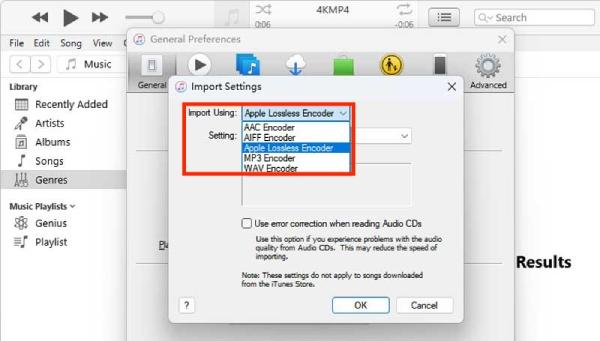
Krok 3Nyní v hlavním rozhraní iTunes klikněte na tlačítko „Soubor“ a poté na tlačítko „Převést“. Nakonec klikněte na tlačítko „Převést do Apple Lossless...“.
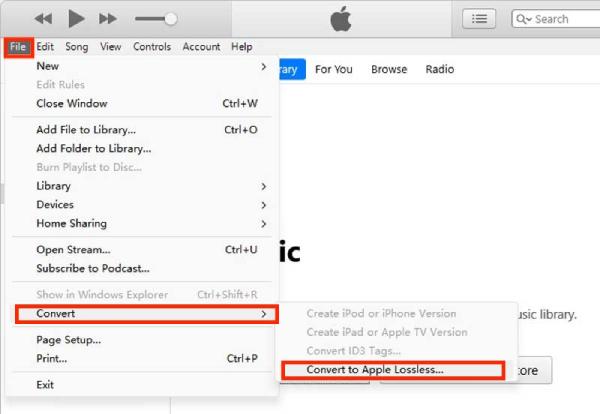
[Online] Jak převést MP4 do M4A pomocí FreeConvertu
Pro ty, kteří hledají webový způsob, jak převést MP4 do M4A, je FreeConvert solidní volbou. Můžete převést MP4 do M4A přímo z oficiálních webových stránek, aniž byste museli používat jakýkoli aplikační software, i když jeho možnosti převodu jsou relativně omezené. Nicméně FreeConvert je stále dobrým online nástrojem pro převod MP4.
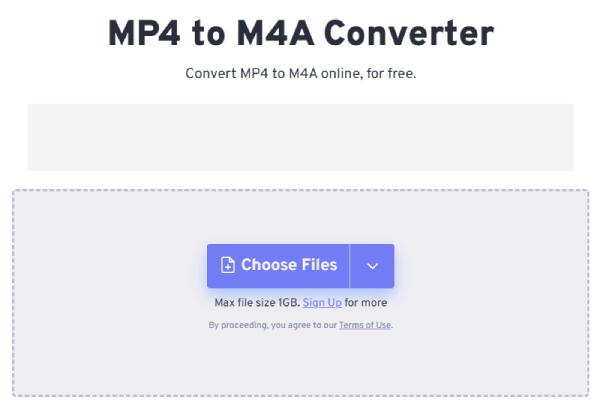
Závěr
Závěrem lze říci, že převod MP4 do M4A je jednoduchý a nezbytný proces pro ty, kteří chtějí extrahovat vysoce kvalitní zvuk pro různé účely. Výběr různých nástrojů v podstatě závisí na vašich specifických požadavcích. Samozřejmě, pokud si chcete vybrat nejkompatibilnější a nejúčinnější způsob, jak bez problémů převést MP4 do M4A, můžete si jej nyní bezpečně stáhnout a vyzkoušet. AnyRec Video Converter zdarma jako nejideálnější řešení.
Bezpečné stahování
Bezpečné stahování



